Müəllif:
Janice Evans
Yaradılış Tarixi:
28 İyul 2021
YeniləMə Tarixi:
1 İyul 2024

MəZmun
- Addımlar
- Metod 1 /4: Valideyn Nəzarət Proqramları
- Metod 2 /4: Yerli şəbəkənizi qorumaq
- Metod 3 /4: Windows Ailə Təhlükəsizliyi
- Metod 4 /4: Host faylını redaktə edin
World Wide Web, xüsusən uşaqlar üçün məzmunu səbəbindən təhlükəli və qorxuducu ola bilər. Xoşbəxtlikdən, əlinizdə riskləri azalda bilən və uşağınızın İnternetdən istifadəsini idarə edə biləcək vasitələriniz var. Çocuğunuzun təhlükəli insanlarla və ya uyğun olmayan məzmunla tanış olma şansını azaltmaq sizin səlahiyyətinizdədir.
Addımlar
Metod 1 /4: Valideyn Nəzarət Proqramları
- 1 Doğru proqramı seçin. İşlevsellik baxımından bir qədər fərqlənən, lakin bəzən qiymət baxımından bir -birindən təəccüblü şəkildə fərqlənən onlarla proqram var. Xoşbəxtlikdən, pulsuz seçimlər də var. Rusiya bazarında ən populyarlarından bəziləri:
- Norton ailəsi
- ChildWebGuardian
- Hidetools Valideyn Nəzarəti
- KinderGate Valideyn Nəzarəti
- Uşaqlar üçün PC Zaman Administratoru
- Uşaq nəzarəti 2013
- İnternet senzurası
- CyberMam
- NetKids
- Evdə tək
- Kidlogger
- Zaman patronu
- NetPolice Pro
- 2 Proqramı kompüterinizə quraşdırın. Ödənişli və ya pulsuz bir proqram seçməyinizdən asılı olmayaraq, onu kompüterinizə quraşdırmalısınız.
- 3 Proqram faylını işə salın və quraşdırıcının göstərişlərinə əməl edin. Quraşdırma başa çatdıqdan sonra kompüterinizi yenidən başlatmanız lazım ola bilər.
- 4 Blok edilmiş məzmun. Əksər proqramlar qadağan edilmiş saytların, kateqoriyaların siyahısını düzəltməyə imkan verir (bəzi proqramlarda sıralamanın baş verəcəyi açar sözləri müstəqil olaraq daxil edə bilərsiniz).
- Filtrlər tez -tez avtomatik olaraq yenilənir və bloklanacaq saytların siyahısı durmadan artır.
- Kompüterinizdə quraşdırılmış proqramlar üçün İnternetə girişi də rədd edə bilərsiniz.
- 5 Zaman məhdudiyyətləri təyin edin. Bəzi veb izləmə proqramları, müəyyən məzmuna girişi bloklamaq / açmaq üçün vaxt çərçivələri təyin etməyə imkan verir.
- Məsələn, uşağın ev tapşırığını etməli olduğu saatlarda sosial şəbəkələrə girişi rədd edə bilərsiniz.
- 6 Qeydlər. Əksər proqramlar tarixi saxlamaq və qeydlərdə qadağan olunmuş məzmuna daxil olmaq cəhdlərini saxlamaq imkanı verir. Yəni uşağınızın bir şey izləməyə çalışdığını öyrənə bilərsiniz.
Metod 2 /4: Yerli şəbəkənizi qorumaq
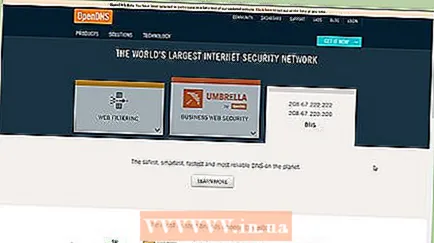 1 OpenDNS. Bu proqram, marşrutlaşdırıcı ilə işləyərək qadağan olunmuş məzmuna girişin qarşısını almağa imkan verir. Bunun sayəsində proqram routerə qoşulmuş bütün cihazlarda (kompüterlər, noutbuklar, planşetlər, telefonlar) işləyir.
1 OpenDNS. Bu proqram, marşrutlaşdırıcı ilə işləyərək qadağan olunmuş məzmuna girişin qarşısını almağa imkan verir. Bunun sayəsində proqram routerə qoşulmuş bütün cihazlarda (kompüterlər, noutbuklar, planşetlər, telefonlar) işləyir. 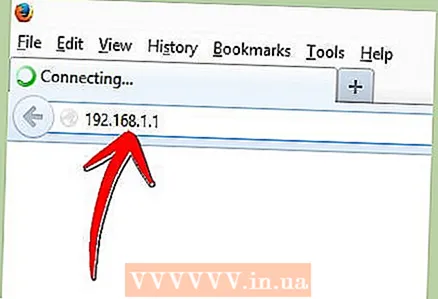 2 Router parametrlərinə keçin. Bu ümumiyyətlə brauzerin ünvan çubuğuna 192.168.1.1 və ya 192.168.0.1 daxil etməklə edilə bilər, bundan sonra marşrutlaşdırıcının giriş və şifrəsini daxil etməyiniz lazım ola bilər.
2 Router parametrlərinə keçin. Bu ümumiyyətlə brauzerin ünvan çubuğuna 192.168.1.1 və ya 192.168.0.1 daxil etməklə edilə bilər, bundan sonra marşrutlaşdırıcının giriş və şifrəsini daxil etməyiniz lazım ola bilər. - Parametrləri daxil etmə üsulu, giriş və şifrə ümumiyyətlə marşrutlaşdırıcının istifadə təlimatında göstərilir.
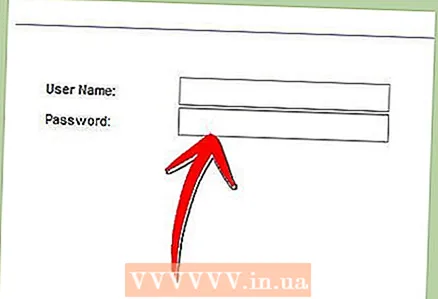
- Parametrləri daxil etmə üsulu, giriş və şifrə ümumiyyətlə marşrutlaşdırıcının istifadə təlimatında göstərilir.
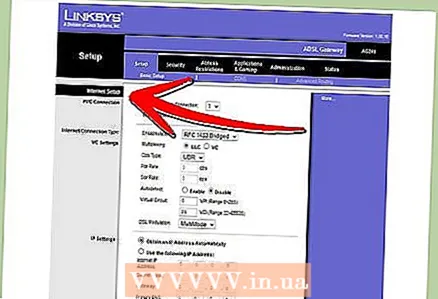 3 DNS parametrlərini dəyişdirmək üçün nişanı tapın. Dəqiq yer xüsusi yönləndirici modelindən asılıdır, lakin ümumiyyətlə bu parametrlər "İnternet" bölməsində mövcuddur. Sonra, "Bu DNS serverlərindən istifadə et" işarəsi olan IP ünvanı üçün giriş sahələrini axtarın.
3 DNS parametrlərini dəyişdirmək üçün nişanı tapın. Dəqiq yer xüsusi yönləndirici modelindən asılıdır, lakin ümumiyyətlə bu parametrlər "İnternet" bölməsində mövcuddur. Sonra, "Bu DNS serverlərindən istifadə et" işarəsi olan IP ünvanı üçün giriş sahələrini axtarın. 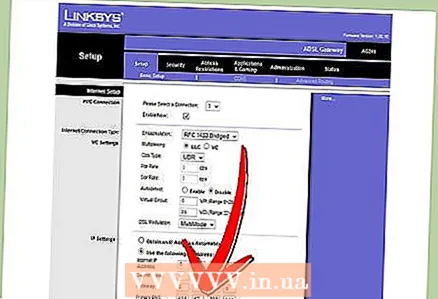 4 Yeni ünvanlar daxil edin. Aşağıdakı ünvanlardan istifadə edin:
4 Yeni ünvanlar daxil edin. Aşağıdakı ünvanlardan istifadə edin: - Əsas DNS (əsas DNS serveri) üçün 208.67.222.222
- İkincil DNS (ikincil DNS serveri) üçün 208.67.220.220
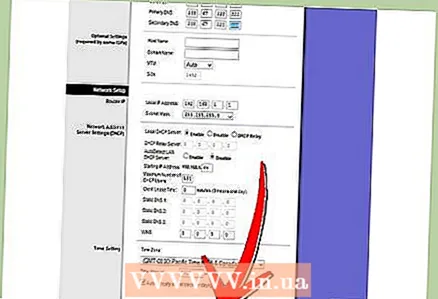 5 Ayarları Tətbiq et və ya Ayarları Saxla düyməsini basın.
5 Ayarları Tətbiq et və ya Ayarları Saxla düyməsini basın.- 6 Dinamik IP dəstəyini aktiv edin. Ünvan dəyişdirildikdə proqramın işə davam etməsi üçün bu lazımdır.
- Qeydiyyat zamanı yaradılan giriş və şifrəni istifadə edərək OpenDNS.com saytında hesabınıza daxil olun.
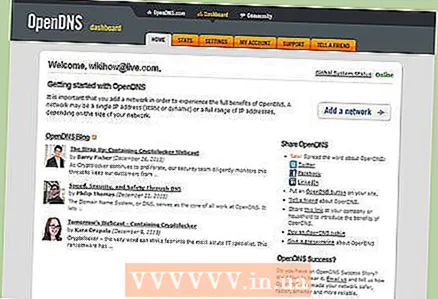
- "Şəbəkə əlavə et" düyməsini basın.

- Sonra, şəbəkənin adını daxil edin (özünüz düşünün), "dinamik ip ünvanı" qutusunu işarələyin və proqramı yükləyin. Sonra "Bitti" düyməsini basın.
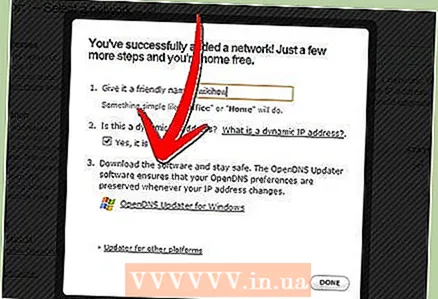
- Qeydiyyat zamanı yaradılan giriş və şifrəni istifadə edərək OpenDNS.com saytında hesabınıza daxil olun.
- 7 Filtrləri qurun. Xüsusi bir bloklama səviyyəsi təyin edə, kateqoriyaya görə süzə, müəyyən saytları blok edə və ya xüsusi saytlara icazə verə bilərsiniz.
 8 "Ayarlar" sekmesine gedin, siyahıdan şəbəkənizi seçin.
8 "Ayarlar" sekmesine gedin, siyahıdan şəbəkənizi seçin.- Süzmə səviyyələri Yüksək, Orta, Aşağı, Əlil və Özelleştirilebilir. Bloklanmış kateqoriyaları özünüz seçmək istəyirsinizsə, son səviyyəni aktiv edin.

- Aşağıda "Fərdi domenləri idarə et" sahəsinə saytları özünüz əlavə edə bilərsiniz. Twitter.com -u icazə verilənə əlavə etsəniz, yalnız işləyəcək. Fərdi bir saytın bloklanması 2 üsulla həyata keçirilir - yalnız saytı bloklamaq və bloklanmış ünvanı olan saytların kateqoriyalarını bloklamaq.
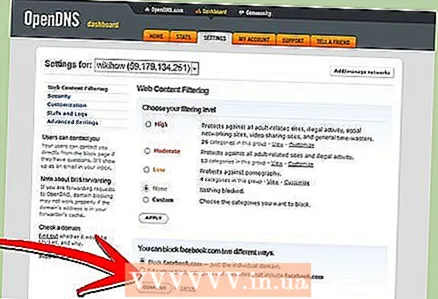
- Süzmə səviyyələri Yüksək, Orta, Aşağı, Əlil və Özelleştirilebilir. Bloklanmış kateqoriyaları özünüz seçmək istəyirsinizsə, son səviyyəni aktiv edin.
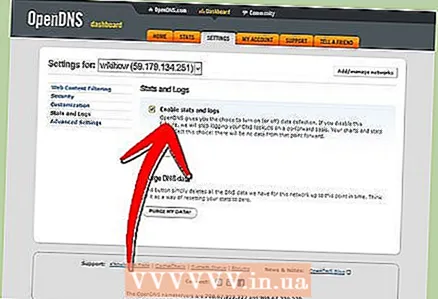 9 Tarix. "Statistikalar və qeydlər" altında "Statistikaları və qeydləri aktiv et" in yanındakı qutuyu yoxlayın. İstəklərinizin tarixçəsinə baxa və övladlarınızın qadağan edilmiş saytlara daxil olmağa cəhd edib -etmədiyini (tarix və saat daxil olmaqla) görə biləcəksiniz.
9 Tarix. "Statistikalar və qeydlər" altında "Statistikaları və qeydləri aktiv et" in yanındakı qutuyu yoxlayın. İstəklərinizin tarixçəsinə baxa və övladlarınızın qadağan edilmiş saytlara daxil olmağa cəhd edib -etmədiyini (tarix və saat daxil olmaqla) görə biləcəksiniz.
Metod 3 /4: Windows Ailə Təhlükəsizliyi
 1 Proqramı quraşdırın. Diqqət! Bu proqram Windows 8 -də əvvəlcədən quraşdırılmışdır və Windows 7 -də quraşdırıla bilər, Windows -un əvvəlki versiyaları və digər əməliyyat sistemləri dəstəklənmir.
1 Proqramı quraşdırın. Diqqət! Bu proqram Windows 8 -də əvvəlcədən quraşdırılmışdır və Windows 7 -də quraşdırıla bilər, Windows -un əvvəlki versiyaları və digər əməliyyat sistemləri dəstəklənmir.  2 Proqramı aktivləşdirin. Daxil olmaq üçün paylaşılan Windows Live ID -yə ehtiyacınız var. Əgər sizdə yoxdursa, o zaman ən asan seçim hotmail.com saytında bir poçt qutusu yaratmaq və daxil olmaq üçün poçt qutusunun adını və şifrəsini istifadə etməkdir.
2 Proqramı aktivləşdirin. Daxil olmaq üçün paylaşılan Windows Live ID -yə ehtiyacınız var. Əgər sizdə yoxdursa, o zaman ən asan seçim hotmail.com saytında bir poçt qutusu yaratmaq və daxil olmaq üçün poçt qutusunun adını və şifrəsini istifadə etməkdir. - Lazım olan monitorinq hesablarını seçin. Ailənin hər bir üzvünün öz hesabının olması daha yaxşıdır.
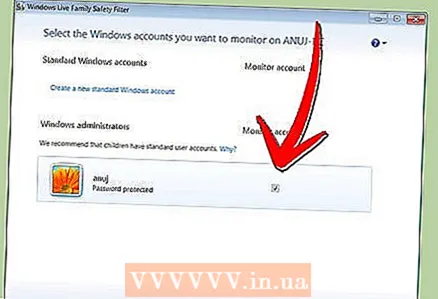
- Uşaqların istifadə etməməsi üçün qonaq hesabını deaktiv edin.
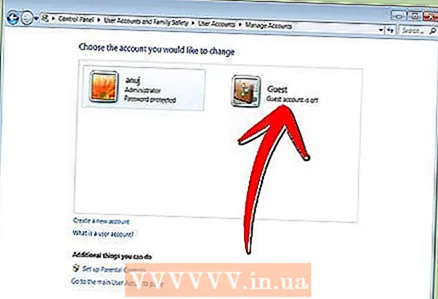
- Lazım olan monitorinq hesablarını seçin. Ailənin hər bir üzvünün öz hesabının olması daha yaxşıdır.
 3 Windows 8. Burada yaradılan bütün "uşaq hesabları" standart olaraq izlənilir. Daimi hesabda monitorinqi aktiv etmək üçün onu "uşaq" olaraq da qeyd etməlisiniz.
3 Windows 8. Burada yaradılan bütün "uşaq hesabları" standart olaraq izlənilir. Daimi hesabda monitorinqi aktiv etmək üçün onu "uşaq" olaraq da qeyd etməlisiniz. - 4 Familysafety.microsoft.com ünvanından hesabınıza daxil olun
- Baxmaq üçün istifadəçi seçin. İzləmə üçün mövcud istifadəçilərin siyahısını görəcəksiniz, hər biri üçün filtrləri, tarixçəni, vaxt məhdudiyyətlərini, oyun məhdudiyyətlərini konfiqurasiya edə bilərsiniz.

- Filtrləmə eyni kateqoriya prinsipinə uyğundur. İnternetdən faylların yüklənməsini də blok edə bilərsiniz.
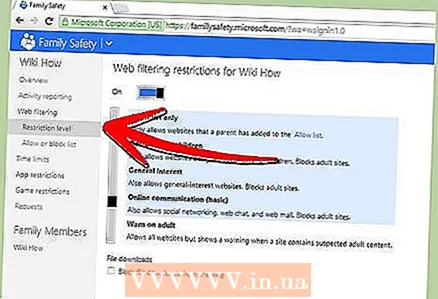
- Ayrıca müəyyən saytları blok edə / icazə verə bilərsiniz.

- Xüsusi istəklər göndərə bilərsiniz. Sonra, qadağan edilmiş bir sayta daxil olmağa çalışdığınız zaman bir bildiriş alacaqsınız və giriş verməyinizə qərar verə bilərsiniz.

- Vaxt çərçivələri kompüterə giriş vaxtını təyin etməyə imkan verir. İstifadə müddəti bitdikdə istifadəçi hesabı kilidlənəcək.

- Oyun məhdudiyyətləri ya siyahıya görə, ya da reytinqə görə oyunlara girişi rədd etməyə imkan verir.
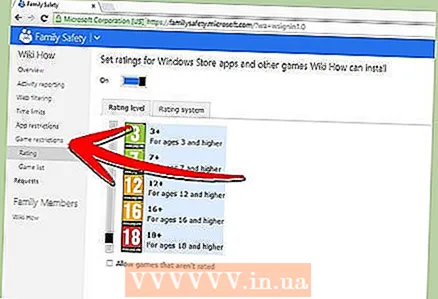
- Baxmaq üçün istifadəçi seçin. İzləmə üçün mövcud istifadəçilərin siyahısını görəcəksiniz, hər biri üçün filtrləri, tarixçəni, vaxt məhdudiyyətlərini, oyun məhdudiyyətlərini konfiqurasiya edə bilərsiniz.
Metod 4 /4: Host faylını redaktə edin
- 1 Host faylları və Windows. Bu fayla sayt ünvanlarını əlavə edə bilərsiniz və onlar istisnasız olaraq bütün istifadəçilər üçün əlçatmaz olacaq.
- Fayl ümumiyyətlə C: Windows System32 drivers etc yolunda yerləşir və notepad və ya başqa bir mətn redaktoru ilə açılmalıdır.
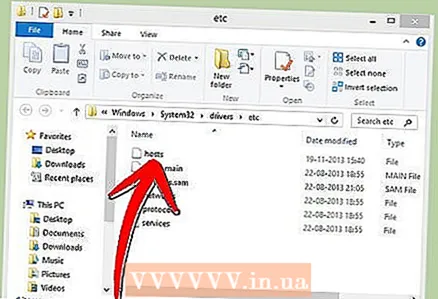
- İmleci sənədin sonuna köçürün (son girişdən sonra yeni bir sətirdə).
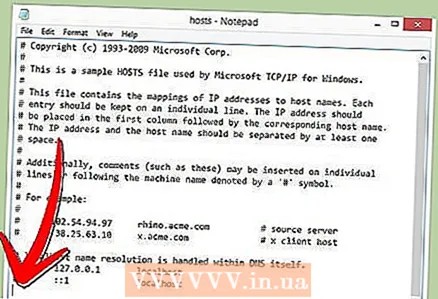
- 127.0.0.1 sayt adı> yazın və Enter düyməsini basın. Sayt adı əvəzinə> blok etmək istədiyiniz saytın ünvanını daxil edin (məsələn, facebook.com və ya ok.ru).
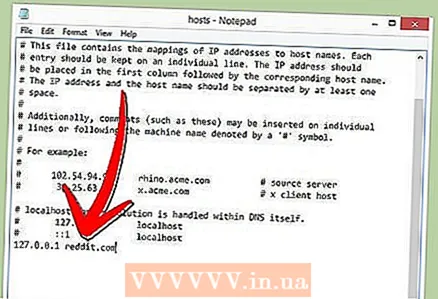
- Növbəti sətirdə eyni şeyi daxil edin, ancaq "www" əlavə edin. - xətt belə görünməlidir - 127.0.0.1 www.facebook.com (www.ok.ru).

- Əlavə etdiyiniz hər veb sayt üçün bunu etməyə dəyər. Başqa alt alanların və ya xarici versiyaların olduğunu bilirsinizsə, onları da bloklayın (məsələn, 127.0.0.1 m.facebook.com, 127.0.0.1 ok.ua).

- Faylı qeyd edin. Faylın adını, növünü və yerini dəyişməyin! Dəyişiklikləri tətbiq etmək üçün brauzerinizi yenidən başladın.
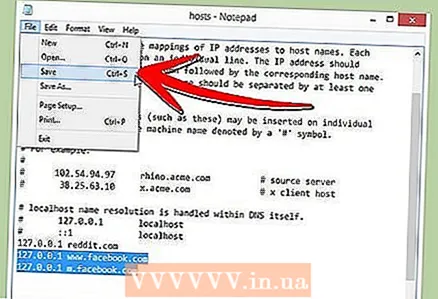
- Fayl ümumiyyətlə C: Windows System32 drivers etc yolunda yerləşir və notepad və ya başqa bir mətn redaktoru ilə açılmalıdır.
- 2 Host faylları və Mac. Redaktə prinsipi eynidir. Fayl "Terminal" vasitəsilə sudo nano / etc / hosts əmri ilə açılır
- Fayl redaktəsi Windows -da oxşardır. dəyişiklikləri saxladıqdan sonra DNS qeydlərini yeniləməlisiniz. Bunun üçün "Terminal" da dscacheutil -flushcache əmrini daxil etməlisiniz

- Fayl redaktəsi Windows -da oxşardır. dəyişiklikləri saxladıqdan sonra DNS qeydlərini yeniləməlisiniz. Bunun üçün "Terminal" da dscacheutil -flushcache əmrini daxil etməlisiniz
- 3 Host faylları və Linux. Redaktə prinsipi eynidir. Fayl komanda xətti vasitəsilə sudo gedit / etc / hosts əmri ilə açılır. Məzmun redaktəsi Windows -a bənzəyir.



